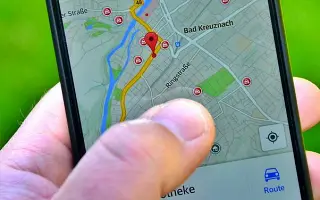Tämä artikkeli on opas, jossa on kuvakaappauksia, jotka voivat auttaa sinua poistamaan sijainnin seurannan käytöstä Androidissa.
Kuten Windows-laitteet, Android seuraa sijaintiasi useisiin eri tarkoituksiin. Sijainnin seurannan avulla sovellukset, jotka luottavat GPS-ominaisuuksiin, voivat nähdä tarkat tiedot. Sovellukset, kuten GPS-navigointi, kartat, sää ja uutiset, käyttävät sijaintitietoja asiaankuuluvien tietojen tarjoamiseen.
Toisin kuin Windows, sijainnin seurannan poistaminen käytöstä Androidissa on hyvin yksinkertaista. Sinun on poistettava älypuhelimesi GPS-toiminto käytöstä. Voit myös poistaa sijainnin seurannan käytöstä Google-tililläsi. Jos otat yksityisyytesi erittäin vakavasti, voit myös poistaa Google-sijainnin seurannan käytöstä Android-laitteessasi.
2 tapaa poistaa sijainnin seuranta käytöstä Androidissa
Joten tässä artikkelissa jaamme vaiheittaisen oppaan sijainnin seurannan poistamisesta kokonaan käytöstä Androidissa. Alla on ohjeita sijainnin seurannan poistamisesta käytöstä Androidissa. Jatka vierittämistä tarkistaaksesi sen.
1. Kuinka poistaa sijainnin seuranta käytöstä
Tällä menetelmällä voit poistaa sijainnin seurannan käytöstä poistamalla Androidin sijaintiominaisuuden (GPS). Tässä on muutamia yksinkertaisia ohjeita.
- Avaa ensin Android-sovelluslaatikko ja valitse Asetukset .
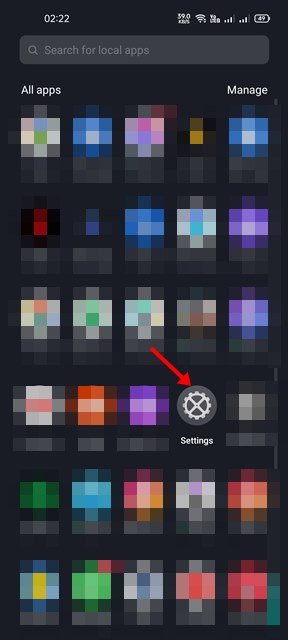
- Vieritä Asetukset-sovelluksessa alas ja napauta Sijainti .
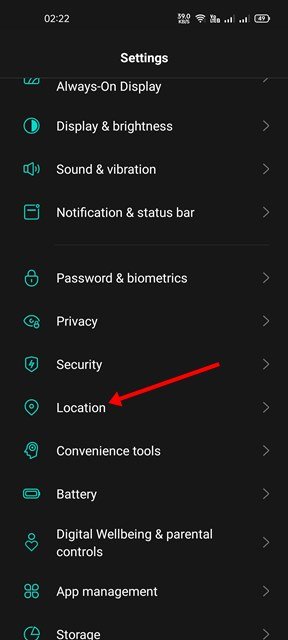
- Kytke seuraavassa näytössä Sijainti-kytkin pois päältä .
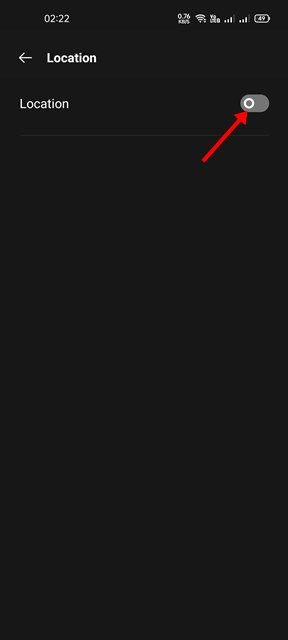
- Vaihtoehtoisesti voit vierittää alas ilmoituspaneelia ja sammuttaa GPS-toiminnon . Tämä myös poistaa sijainnin seurannan käytöstä.
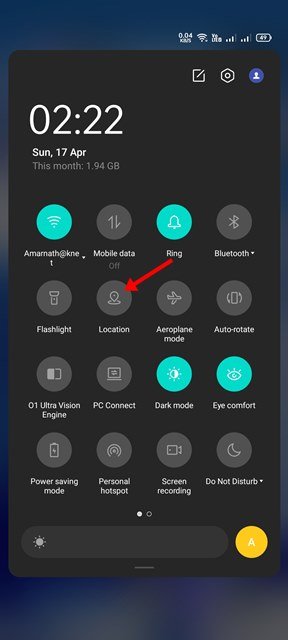
Asennus on valmis. Tämä poistaa sijainnin seurannan käytöstä Android-älypuhelimellasi.
2. Google-sijainnin seurannan poistaminen käytöstä
Koska käytämme monia Googlen palveluita Androidilla, on tärkeää estää Googlea ja muita palveluita seuraamasta sijaintiasi. Näin voit poistaa Google-sijainninseurannan käytöstä Android-laitteessasi .
- Avaa ensin Asetukset-sovellus Androidissa ja napauta Google – vaihtoehtoa.
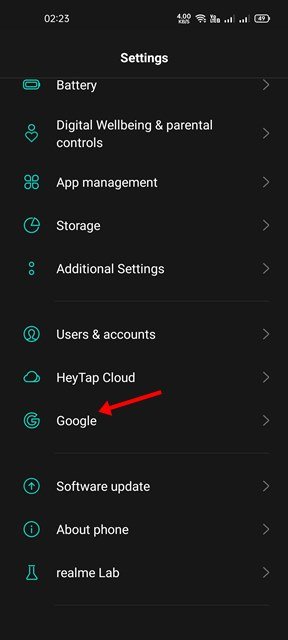
- Napauta Google – tilisivulla Hallinnoi Google-tiliä -vaihtoehtoa alla olevan kuvan mukaisesti.
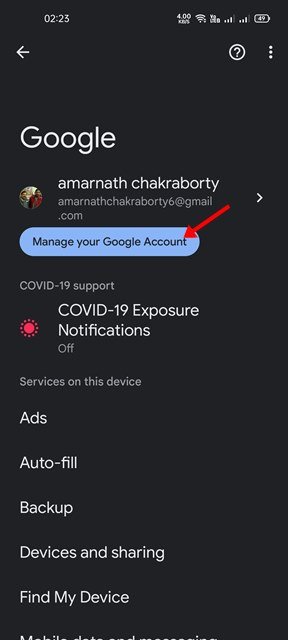
- Siirry sitten alla olevaan Data & Privacy -välilehteen.
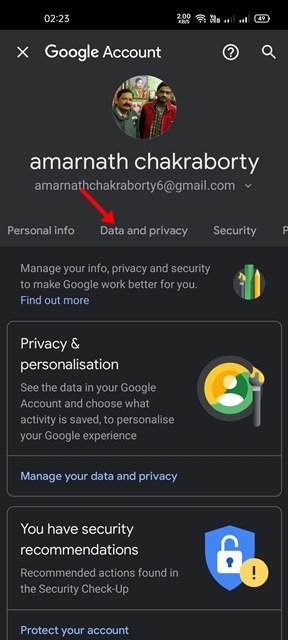
- Vieritä nyt alas ja napauta Sijaintihistoria-vaihtoehtoa.
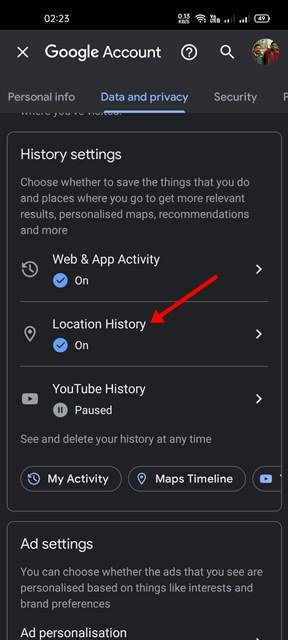
- Poista seuraavassa näytössä Sijaintihistoria-vaihtoehto käytöstä .
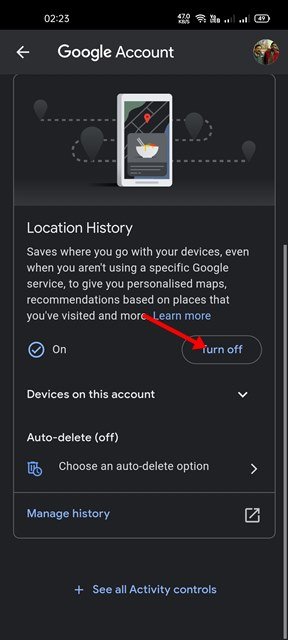
Asennus on valmis. Näin estät Googlea seuraamasta Android-laitteesi sijaintia.
Yllä olevat kaksi menetelmää auttavat sinua poistamaan sijainnin seurannan Android-älypuhelimesta. Noudata alla olevia ohjeita poistaaksesi sijainnin seurannan käytöstä Windows 11 -käyttöjärjestelmässä.
Yllä olemme nähneet kuinka sijainnin seuranta poistetaan käytöstä Androidissa.